为什么显示不可上网
无法上网是一个让人非常沮丧的问题,它像一道无形的墙,阻碍了我们与互联网世界的连接。 “不可上网”这个提示信息,看似简单,却可能隐藏着各种各样的原因,从简单的网络连接问题到复杂的系统故障,甚至网络安全威胁,都有可能导致这一情况的发生。 要解决这个问题,我们需要像侦探一样,一步步排查,找出问题的根源。首先,我们需要弄清楚“不可上网”的具体含义:你的设备(电脑、手机、平板等)完全无法连接到互联网,还是只是某些网站或应用无法访问? 是所有设备都无法上网,还是只有特定设备受影响? 这些细节信息对于快速诊断问题至关重要。 例如,如果你的所有设备都无法连接到互联网,问题可能出在你的路由器、调制解调器或互联网服务提供商(ISP)上;如果只有你的电脑无法上网,则问题可能出在你的电脑网络设置或网络适配器上。 此外,即使网络连接正常,也可能因为防火墙、杀毒软件或其他软件设置而无法访问某些特定网站。 因此,解决“不可上网”的问题需要一个系统化的排查过程,而不是简单地尝试几个随机的解决方法。 让我们一起深入探讨各种可能的原因和解决方法。
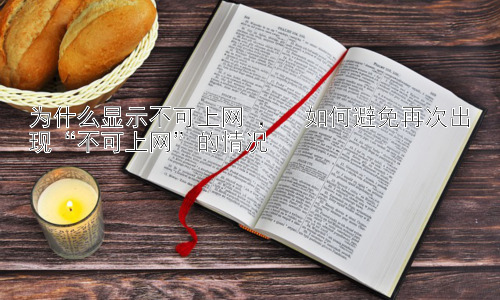 一、网络连接问题:硬件和物理连接
一、网络连接问题:硬件和物理连接
最常见的原因是网络连接本身出现了问题。 这包括:
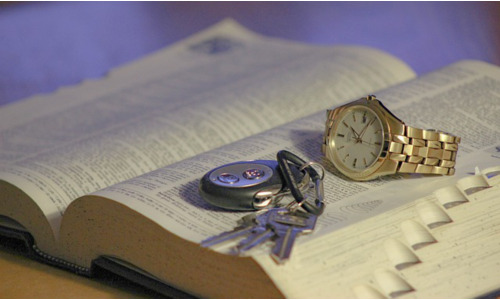
-
调制解调器问题: 你的调制解调器可能是电源故障、硬件故障或固件问题导致无法正常工作。 尝试重启调制解调器,拔掉电源插头至少30秒后再重新插上。 如果问题依然存在,检查调制解调器的指示灯,看看是否有任何错误指示。 如果指示灯显示异常,请联系你的ISP寻求帮助。
-
路由器问题: 与调制解调器类似,路由器也可能出现电源故障、硬件故障或固件问题。 重启路由器是最基本的排查步骤。 你可以尝试重置路由器到出厂设置(通常需要按住路由器上的重置按钮一段时间),但这会清除所有自定义设置,需要重新配置。 如果路由器过热,也可能导致连接问题,请确保路由器周围有良好的散热空间。
-

网络线缆问题: 检查连接你的电脑、路由器和调制解调器的网线是否损坏或松动。 网线出现弯折、断裂或接口松动都可能导致网络中断。 尝试更换网线看看是否能解决问题。 对于无线连接,检查路由器的信号强度,如果信号太弱,可以尝试将路由器放置在更中心的位置,或者更换更强大的路由器天线。
-
ISP 问题: 有时,问题不在你的设备或网络设备上,而是在你的互联网服务提供商(ISP)那边。 这可能是由于ISP网络中断、维护或其他技术问题导致的。 你可以尝试拨打ISP的客服电话,询问他们是否有网络中断或其他问题。 你也可以检查ISP的网站或社交媒体页面,查看是否有相关的公告。
二、软件和设置问题
除了硬件问题,软件和系统设置也可能导致“不可上网”的提示。
-
网络适配器驱动程序问题: 你的网络适配器驱动程序可能过期、损坏或与你的操作系统不兼容。 你可以尝试更新或重新安装你的网络适配器驱动程序。 可以在设备管理器中找到网络适配器,右键单击并选择“更新驱动程序”。
-
网络设置问题: 你的电脑或设备的网络设置可能配置错误,例如IP地址、子网掩码、默认网关等。 你可以尝试手动配置IP地址,或者重置网络设置。 在Windows系统中,你可以通过“网络和共享中心”来查看和修改网络设置。
-
防火墙或杀毒软件问题: 防火墙或杀毒软件可能会阻止你访问互联网。 尝试暂时禁用防火墙或杀毒软件,看看是否能解决问题。 如果问题解决了,则需要在防火墙或杀毒软件中添加例外规则,允许你访问所需的网站或应用程序。
-
代理服务器设置问题: 如果你的电脑使用了代理服务器,而代理服务器配置错误或不可用,也会导致无法上网。 检查你的代理服务器设置,确保其配置正确且可访问。
-
DNS 问题: DNS(域名系统)用于将域名(例如www.example.com)转换为IP地址。 如果你的DNS服务器不可用或配置错误,也会导致无法访问某些网站。 尝试更改DNS服务器,例如使用公共DNS服务器,例如Google Public DNS或Cloudflare DNS。
三、其他可能原因
除了以上列出的常见原因外,还有一些其他可能导致“不可上网”的情况:
-
病毒或恶意软件: 病毒或恶意软件可能会干扰你的网络连接或修改你的网络设置。 运行全面的病毒扫描,检查你的电脑或设备是否有病毒或恶意软件。
-
操作系统问题: 操作系统本身也可能出现问题,导致网络连接故障。 尝试重启你的电脑或设备,或者进行系统修复。
-
硬件故障: 除了调制解调器和路由器,你的网络适配器或其他硬件也可能出现故障。 如果以上方法都无法解决问题,你可能需要寻求专业的技术支持。
解决问题的步骤总结: 首先重启你的调制解调器和路由器,检查网络线缆连接,更新网络驱动程序,检查防火墙和杀毒软件设置,最后考虑联系你的ISP。 如果问题仍然存在,请提供更多细节信息,例如错误信息、设备型号等,以便更好地诊断问题。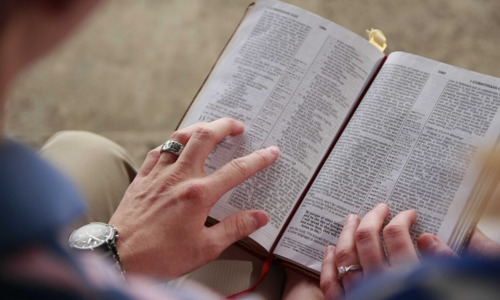
如何避免再次出现“不可上网”的情况
预防胜于治疗,采取一些预防措施可以减少“不可上网”的发生频率。
-
定期重启路由器和调制解调器: 定期重启路由器和调制解调器可以清除一些临时性错误,提高网络稳定性。建议每周至少重启一次。
-
更新网络驱动程序: 定期检查并更新网络驱动程序,确保其与你的操作系统兼容,并修复潜在的漏洞。
-
安装可靠的杀毒软件: 安装并定期更新可靠的杀毒软件可以有效防止病毒和恶意软件感染,避免它们干扰你的网络连接。
-
备份重要的文件和数据: 定期备份重要的文件和数据,可以降低因系统故障或病毒感染导致数据丢失的风险。
-
学习基本的网络故障排除技巧: 学习一些基本的网络故障排除技巧,例如检查网络线缆连接、检查IP地址设置等,可以帮助你快速解决一些简单的网络问题。
-
监控网络带宽使用情况: 如果你的网络带宽经常被占用,可能会影响你的上网速度甚至导致无法上网。 监控网络带宽使用情况,可以帮助你找出带宽占用过高的原因,并采取相应的措施。
-
选择可靠的互联网服务提供商: 选择一个可靠的互联网服务提供商,可以降低因ISP网络问题导致无法上网的风险。 你可以参考一些网络评测网站,选择口碑较好的ISP。
通过以上这些措施,你可以有效降低“不可上网”的发生概率,享受更加稳定流畅的网络体验。 记住,耐心和细致的排查是解决问题的关键。 如果遇到复杂的问题,不要犹豫寻求专业的技术支持。


评论